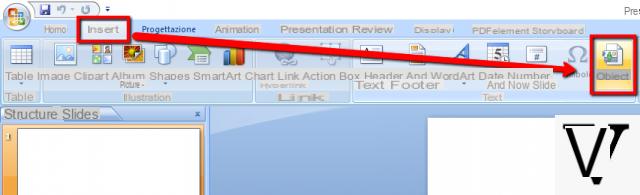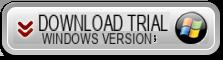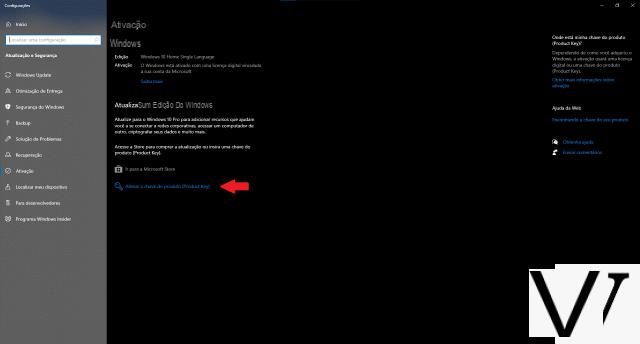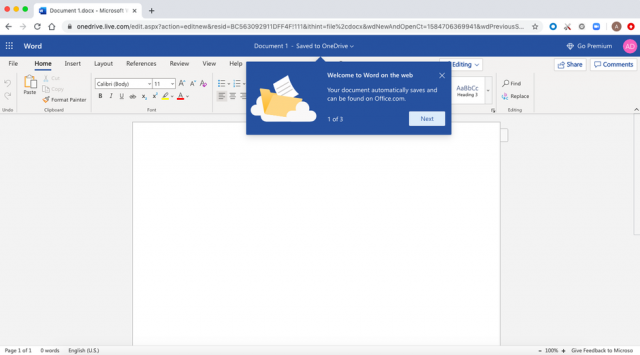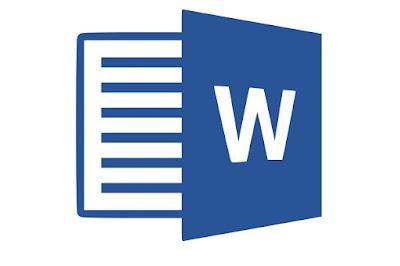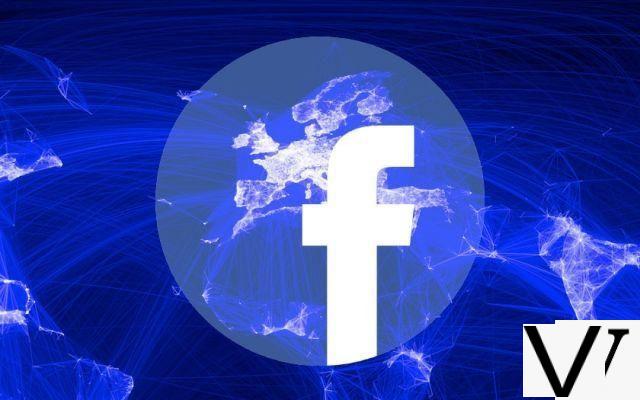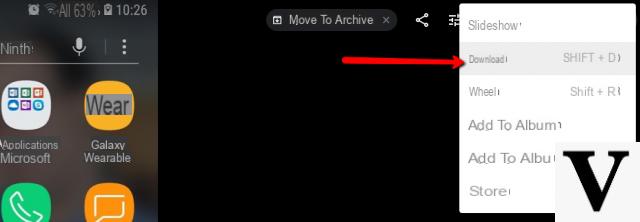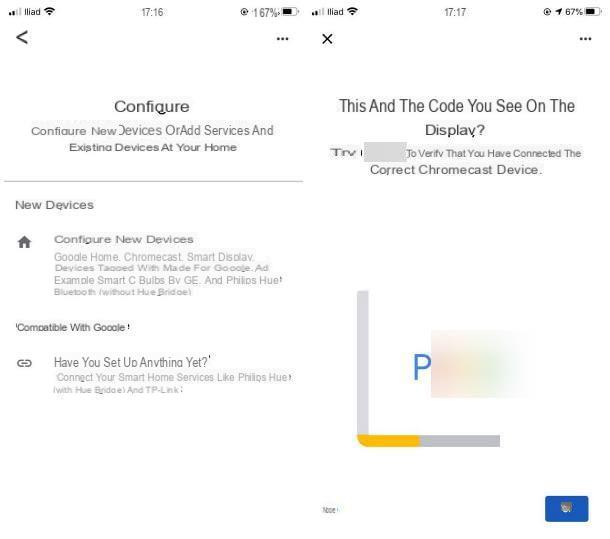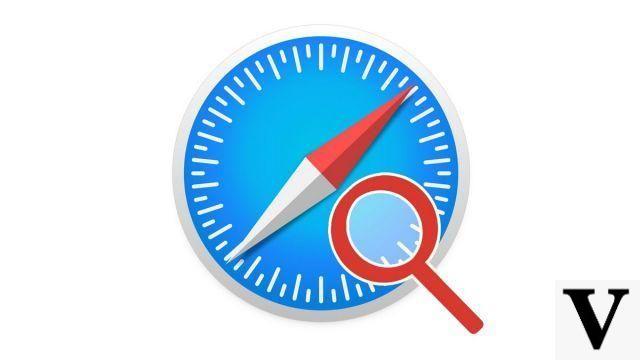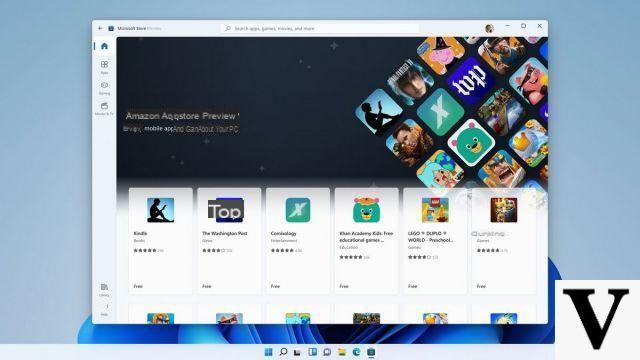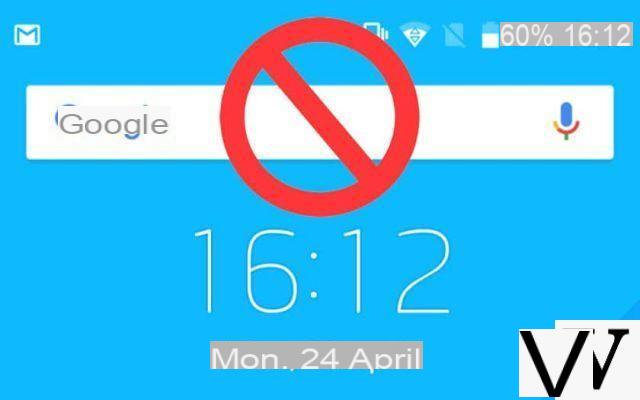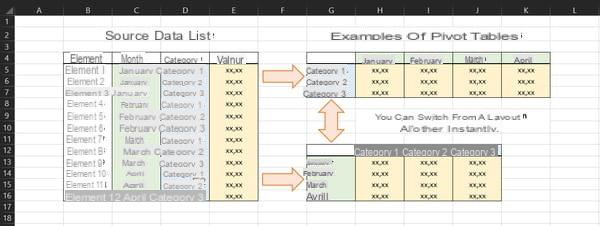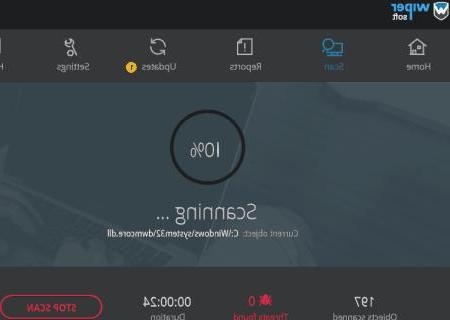Desde o lançamento do Windows 7/8/10, eles certamente se tornaram mais estáveis com o tempo. No entanto, eles ainda aparecem com muita frequência problemas de travamento no Windows 10/8/7 / Vista que são muito irritantes, especialmente quando você está trabalhando. A falha pode ocorrer ao iniciar o computador ou ao carregar um arquivo ou programa, ou pode ser uma falha aleatória, tela preta / azul, bloqueio total de comandos (congelamento), reinicialização do sistema, etc ...
As falhas no Windows podem ter várias causas. Por trás de cada causa, pode haver vários motivos. Mas como consertar problemas de travamento no Windows 10/8/7 / Vista? Além de reinstalar o sistema, existe alguma outra maneira de corrigir esses problemas e manter seus dados intactos? Tudo que você precisa é um CD de recuperação do Windows ou um stick USB de recuperação. Se você não tiver, recomendamos usar o programa Gênio de inicialização do Windows, que é capaz de criar um CD de recuperação ou stick USB para Windows (qualquer versão).
Baixe o Windows Boot Genius no seu PC. Para prosseguir com a instalação e uso do software, é essencial inserir o código de série obtido ao adquirir a licença do programa.
Guia: Como corrigir problemas de travamento no Windows 10/8/7 / Vista
Baixe o Windows Boot Genius em um computador Windows funcional (e sem falhas) e siga as etapas abaixo:
Etapa 1. Crie o disco de recuperação do Windows
Antes de começar, prepare um CD ou unidade USB em branco (você pode usá-los para fazer um disco de inicialização). Execute o programa e insira o CD ou USB em um PC com Windows que esteja funcionando (e não aquele que travar e / ou não iniciar). Quando o assistente aparecer, siga as várias etapas para gravar um CD ou criar um stick USB. Tudo que você precisa fazer é clicar no botão queimar QUEIMAR.
Etapa 2. Faça login no Windows através do CD / USB criado
Agora vá para o computador que tem problemas de travamento com o Windows. Insira o CD ou unidade USB no computador e reinicie-o. Quando o sistema começar a carregar, pressione F12 imediatamente para entrar no menu Boot Device. A partir daqui (BIOS) defina o disco USB como o disco de inicialização. Em seguida, reinicie o Windows e o stick USB será lido automaticamente. Neste ponto será aberta uma janela na qual você terá que clicar em “Boot from Boot Genius” para entrar no sistema e exibir uma tela como a abaixo. No programa, acesse a guia WINDOWS RESCUE para acessar a janela com todas as soluções possíveis:
Etapa 3. Corrigir problemas de travamento do Windows 10/8/7 / Vista
Existem à esquerda do programa várias soluções para corrigir travamentos no Windows. Com base nos sintomas do problema, escolha a solução certa para resolvê-los.
Bater antes de carregar a barra: Esta é a solução a adotar se ao iniciar o computador ele sempre travar com uma tela preta. Nesse caso, você nunca conseguirá acessar a tela com a barra de carregamento do Windows. Você pode ver mensagens de erro como "Falta NTLDR", "Erro do sistema operacional durante o carregamento", etc.
Falha na barra de carregamento: Esta é a solução a adotar ao iniciar o computador e ele sempre congela ou trava na barra de carregamento do Windows ou na tela de boas-vindas do Windows. Você pode observar a tela de bloqueio, reinicialização repetida, tela azul ou preta.
Falha após carregar a barra: Solução para selecionar quando o computador trava imediatamente após carregar o sistema operacional Windows.
Restauração de backup: Se você fez backup do seu computador, esta solução irá restaurar seus dados em segundos.
Reinstalação do Windows: Se nenhum dos casos descritos acima representar a sua situação, você apenas terá que fazer esta última solução, drástica mas eficaz.
Meu pc trava quando estou usando um programa, a tela fica preta e uma espécie de quadrado pontilhado se forma no meio da tela e se eu não reinicio fica assim por muito tempo…. este problema é bastante recente e não me permite tirar o melhor partido dos programas instalados acima.
adendo?
Nenhuma das opções de reparo funcionou, então decidi reinstalar o Windows 10: entrei na opção proposta, mas não conseguia mover a tela. Você poderia ajudar um usuário não especialista que eu sou?
temos certeza que se eu fizer isso não vou perder os dados dentro do meu computador
-
Os dados não são apagados
muito obrigado pela sua resposta 🙂
Só queria fazer uma pergunta, ao fazê-lo, corro o risco de perder os dados que estão presentes no meu pc? ou eles ficam?
-
Os dados permanecem porque nenhuma formatação é feita, mas apenas o reparo de registros danificados.